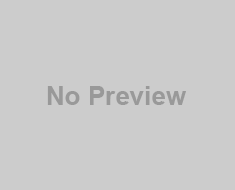Сегодня речь пойдет о таких небольших плоских, но очень полезных устройствах, как графические планшеты (или дигитайзеры)!
Собственно, что это такое?
Забавное определение дигитайзера дает издательский словарь-справочник Яндекса:
ГРАФИЧЕСКИЙ ПЛАНШЕТ, или дигитайзер, — устройство для бесклавиатурного ввода данных и графических изображений в компьютер. На Г. п. спец. «пером» рисуют (особенно порадовало это предложение :). Сигнал с его поверхности передается в компьютер.
Проще говоря, планшет — это эмулятор карандаша и бумаги для компьютера, с тем лишь исключением, что писать и рисовать надо на планшетике, а смотреть при этом надо на экран. Поначалу непривычно, кстати 🙂
Выглядеть это чудо может вот так:
В стандартный комплект поставки большинства планшетов входит сам планшет и перо (или так называемый «стилус»). Иногда производители расширяют набор специальной мышкой, которая является полным аналогом обычной мышки, правда работает только на планшете. Подавляющее большинство пользователей обычно уже имеют мышку и коврик, что, как правило, вызывает конфликт между этими устройствами на компьютерном столе 🙂
О планшетах можно говорить много и долго, но мы попытаемся охватить самое главное
Планшет может использоваться в самых разных целях. Его используют картографы для оцифровки карт, фотографы для ретуширования цифровых фотографий, извращенцы для игры в шутеры и, конечно же, художники для рисования на компьютере. То есть, есть вещи, которые удобнее делать при помощи планшета, и есть вещи для которых лучше подходят старые добрые хвостатые и бесхвостые мышки. Впрочем, если вы привыкли и умеете отлично рисовать мышкой, никто вряд ли кто-то будет заставлять вас приобретать дигитайзер. Но вот если вы плохо рисуете на бумаге, то планшет вам вряд ли поможет 😉 К тому же никто не отменял традиционную живопись и графику!
Основные характеристики планшета
Итак, поговорим об основных характеристиках планшета.
Как правило, планшеты характеризуют следующими параметрами (упорядочены в порядке убывания важности):
- Размер рабочей области.
Как правило, указывается в дюймах или в соответствующих форматах бумаги. Планшет формата А5 (8×6″ дюймов) можно считать оптимальным для большинства. - Чувствительность пера к нажатию.
Выражается в количестве уровней чувствительности. 512 уровней — это хорошо. Больше — лучше (больше видел только 1024). - Точность рабочей поверхности.
Выражается в количестве чувствительных линий, приходящихся на дюйм рабочей поверхности. Измеряется в так называемых «линиях на дюйм» (lpi). Больше — лучше - Чувствительность пера к наклону. Водится только в планшетах серии Wacom Intuos. Интересная, но далеко не обязательная фича, требующая сноровки 🙂
Особая важность числится за первым параметром. С одной стороны, на маленьком планшете все можно делать движением одной кисти, с другой стороны труднее рисовать мелкие детали и труднее попасть в нужную точку.
Если вы не знаете, что значит A4, A5, A6, то для того, чтобы оценить размер рабочей области возьмите обычный листок офисной бумаги для обычного принтера. Это и есть А4 (на всякий случай померьте стороны линейкой, они должны быть 297×210 мм). Теперь найдите середину большей стороны (297 мм), сложите листок пополам и вы получите А5. Аналогично сложив еще раз, получим А6.
Еще есть куча сторонних параметров, вроде
- «есть ли в пере батарейка и если есть, то сколько их там»;
- размер самого планшета (вот у меня кризис места на столе, но ради планшета готов пожертвовать);
- вес, толщина (да, почтовикам это важно);
- тип покрытия рабочей поверхности (вот это на самом деле важно, но об этом чуть позже, если не забуду);
- пластмасса, из которой он сделан (бьющаяся или нет, выдержит ли кружку кофе);
- размер драйверов;
- толщина печатного мануала в страницах (хватит ли на убийство мухи);
- поставляемый комплект программного обеспечения (нас это не волнует) и пр.
Производители
На данный момент у нас наиболее популярны планшеты от компаний Wacom, Genius и Aiptek.
Три хардварных гиганта покрывают, в принципе, все потребительские диапазоны. Если вам нужен дешевый планшет, чтобы недолго с ним поиграть, возьмите Genius (к примеру, WizardPen 8?6). Если деньги все-таки есть, вы можете поискать Aiptek или поднатужиться, потерпеть и накопить на Wacom. Впрочем среди и тех, и тех найдутся модели подороже и покачественнее.
Стоит отметить, что из трех компаний только Wacom специализируется на разработке и производстве графических планшетов. Основным продуктом Aiptek являются цифровые видеокамеры и фотоаппараты. Ну а Genius штопает все подряд. Эдакий тайваньский ширпотребный монстр. Впрочем, как правило, свою цену их девайсы отрабатывают на славу.
Есть и другие менее известные производители, например — Adesso (), модельный ряд планшетов можно посмотреть тут:
Наиболее интересные их продукты:
— CyberPad () — очень удобный на вид планшетик и записная тетрадка.
— CyberTablet M17 () — аналог (или пародия) Wacom’овского Cintiq !
— Есть еще Solidtek, ACE и, наверное, многие другие, в поиски которых я не стал углубляться.
Как правильно выбрать планшет? (часть 1)
Берите Wacom серии Graphire или Bamboo FUN («Бамбуков» есть несколько версий, но нас интересует именно Bamboo Fun). Желательно размера А5, если позволяют финансы. А если у вас щедрый спонсор (или вы грабите склад) и вы сами неплохо рисуете, берите Intuos (A5 или больше).
О том, почему и зачем — читаем далее.
Технология
Теперь расскажу немного о том, как же все-таки там крутятся шестеренки.
Для начала поясню, что технология мышки и планшета отличается не только конструкцией, но и самим базовым принципом. Компьютер фиксирует перемещение мыши и ему все равно, в каком углу коврика она сейчас находится. Поэтому если коврик кончился, а нам надо правее, как правило рука на автомате поднимает мышь и ставит чуть левее. С планшетом такое не пройдет 🙂 Каждой точке на планшете отведена соответствующая точка на экране (в идеале, конечно). Хотите щелкнуть в правом верхнем углу экрана, чтобы закрыть окошко — придется ткнуть в правом верхнем углу планшета. Или нажать Alt и ткнуть пером F4 🙂
Перо передает планшету информацию о состоянии указателя, силе нажатия, угле наклона и пр. В планшете находится антенна-сетка, которая принимает сигнал от пера. Потом по сигналу вычисляются координаты указателя. Затем эти сигналы обрабатываются и передаются в компьютер, где их судьба решается драйверами, а затем и программным обеспечением.
В моделях всех, известных мне производителей, кроме Wacom, перо питается от одной или двух батареек или же соединено с планшетом при помощи шнура (что жутко неудобно). Наличие батареек существенно прибавляет веса стилусу и быстрее утомляет кисть. Wacom в этом плане отличились своей запатентованной беспроводной и безбатарейной системой питания пера. Антенна-сетка излучает радио-импульсы, мощности которых достаточно для приведения в действие пера на небольшом расстоянии от планшета. В остальном все то же самое. Благодаря этому вес пера минимален и в руке создается ощущение обычного карандаша (вернее толстоватой ручки).
Ах да, по информации сайта , электромагнитное излучение от планшета безопасно для человека и мутации вам не грозят. Хотя, лучше бы это была информация Минздрава.
Идем далее 🙂
Наиболее популярные модели планшетов
Вообще, сколько бы я не говорил тут о Wacom’ах, зайдя в компьютерную лавку, вы скорее всего обнаружите рядок Genius’ов. А если вы живете в степях Казахстана (в пяти днях пути от Места, где Рождается Ветер — прим. ред.), то кроме них в магазинах ничего нет, за исключением трех, может быть, магазинов, где какой-то другой планшет будет продаваться:
а) по баснословной цене;
б) за большие бабки;
в) на заказ и очень дорого;
г) все вышеперечисленное.